Bilder sind mehr als digitale Pixel auf einem Bildschirm. Sie sind Erinnerungen, Momente und oft ein Teil unserer Lebensgeschichte. Die Beliebtheit der Mobiltelefone von Samsung beruht nicht nur auf ihrer Leistungsfähigkeit, sondern auch auf der Qualität ihrer Kameras. Doch trotz der fortschrittlichen Technologie dieser Geräte stehen wir alle irgendwann vor der Herausforderung, die Fotos auf unseren Handys zu speichern und zu sichern. Dieser Artikel richtet sich an alle, die Bilder von Samsung Handy auf USB-Stick übertragen und sichern möchten. Im Folgenden werden drei einfache Methoden zur Übertragung auf einen USB-Stick vorgestellt.

Eine der schnellsten Methoden, Bilder von einem Samsung Handy auf einen USB-Stick zu übertragen, ohne auf einen Computer angewiesen zu sein, ist die Verwendung eines USB-OTG-Kabels. Die USB-OTG-Technologie ermöglicht es, die herkömmliche Abhängigkeit vom Computer zu umgehen und eine direkte Verbindung zwischen dem Samsung-Mobiltelefon und dem USB-Stick herzustellen. Nachfolgend stellen wir Ihnen im Detail vor, wie Sie die bequeme Bildübertragung von Samsung auf USB-Stick ohne Computer durchführen können.

Schritt 1: Schließen Sie zunächst das USB-OTG-Kabel an den Micro-USB- oder USB-C-Anschluss Ihres Samsung-Mobiltelefons an, je nach Modell. Schließen Sie den USB-Stick an das andere Ende des Kabels an. Stellen Sie sicher, dass der USB-Stick korrekt erkannt wird.
Schritt 2: Navigieren Sie zu Ihrer Galerie-App auf dem Samsung-Handy. Hier haben Sie Zugriff auf alle Ihre Bilder. Wählen Sie die Bilder aus, die Sie auf den USB-Stick übertragen möchten.
Schritt 3: Nachdem Sie die Bilder ausgewählt haben, suchen Sie die Option zum Kopieren oder Verschieben. Wählen Sie den USB-Stick als Ziel und fügen Sie die Bilder ein, dann haben Sie erfolgreich Ihre Bilder von Samsung auf den USB-Stick übertragen.
Wenn Sie kein USB-OTG-Kabel haben, können Sie die normalere Methode verwenden: Bilder vom Samsung-Handy auf einen USB-Stick mit einem USB-Kabel und einem Computer übertragen. Diese Methode ist eine gute Alternative für diejenigen, die eine organisierte Datenübertragung bevorzugen. Durch die Zusammenarbeit mit einem Computer können Sie nicht nur Bilder von Samsung auf PC übertragen, Sie haben auch mehr Kontrolle über den Übertragungsvorgang und können die Dateien auf dem USB-Stick effizient organisieren.

Schritt 1: Schließen Sie das mitgelieferte USB-Kabel an den entsprechenden Anschluss Ihres Samsung Mobiltelefons und an einen freien USB-Anschluss Ihres Computers an. Nach dem Anschließen müssen Sie USB Debugging aktivieren oder dies auf Ihrem Mobiltelefon bestätigen.
Schritt 2: Öffnen Sie auf Ihrem Computer den Datei-Explorer (Windows) oder den Finder (Mac). Ihr Samsung Handy sollte dort als angeschlossenes Gerät angezeigt werden. Navigieren Sie zu dem Ordner auf Ihrem Samsung Handy, der die Bilder enthält, die Sie übertragen möchten.
Schritt 3: Wählen Sie die gewünschten Bilder aus. Ziehen Sie die ausgewählten Bilder in den Ordner auf Ihrem USB-Stick. Sie können auch die Funktionen Kopieren und Einfügen verwenden.
Schritt 4: Öffnen Sie den Ordner des USB-Sticks, um sicherzustellen, dass die Bilder erfolgreich auf dem USB-Stick gespeichert wurden, indem Sie den Inhalt des USB-Sticks überprüfen.
Wenn Sie auf der Suche nach einer fortschrittlichen Methode sind, die mehr Kontrolle und zusätzliche Funktionen bietet, ist AnyMP4 TransMate die ideale Wahl. Diese innovative Lösung bietet nicht nur eine einfache Bildübertragung, sondern auch erweiterte Funktionen für die Datenverwaltung.
AnyMP4 TransMate ist eine professionelle Software, die entwickelt wurde, um den Datentransfer zwischen verschiedenen mobilen Geräten und Computern zu vereinfachen. Mit dieser Software können Sie nicht nur Bilder übertragen, sondern auch alle Ihre Daten wie Musik, Videos, Kontakte, Nachrichten usw. verwalten. Neben der Übertragung auf einen USB-Stick können Sie auch Ihre Daten von Samsung auf iPhone übertragen. Im Folgenden zeigen wir Ihnen im Detail, wie Sie mit dieser Software Ihre Bilder von Samsung Handy auf USB-Stick übertragen können.
Für Windows 11/10/8/7
Schritt 1: Laden Sie AnyMP4 TransMate herunter und starten Sie es nach der Installation. Verbinden Sie Ihr Samsung-Gerät über das entsprechende USB-Kabel oder über dasselbe WLAN mit Ihrem Computer und schließen Sie Ihren USB-Stick an den Computer an.
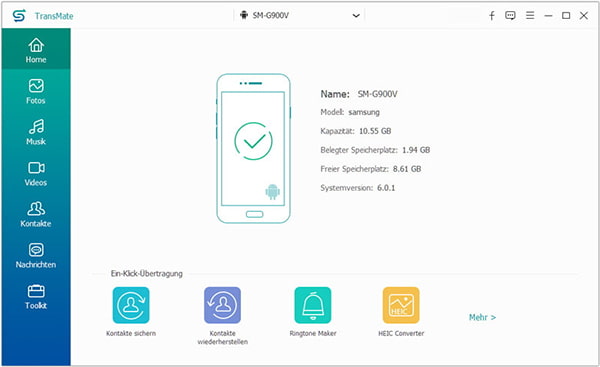
Schritt 2: Nach dem Scannen zeigt AnyMP4 TransMate eine Liste der verfügbaren Dateitypen an, die Sie übertragen können. Klicken Sie in der Liste links auf "Fotos" und wählen Sie die Bilder aus, die Sie auf den USB-Stick übertragen möchten.

Schritt 3: Klicken Sie oben auf "Gerät", dann auf "Auf PC exportieren" und wählen Sie den Ordner des USB-Sticks aus. Die Software beginnt nun, die ausgewählten Daten vom Samsung-Handy auf den USB-Stick zu übertragen.
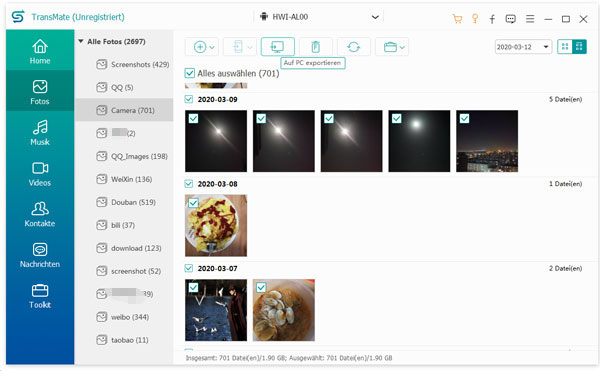
Schritt 4: Überprüfen Sie nach Abschluss der Übertragung die Bilder auf dem USB-Stick und stellen Sie sicher, dass alle ausgewählten Dateien sicher übertragen und gespeichert wurden.
1. Wie kann ich Datenverlust bei der Übertragung vermeiden?
Um Datenverlust zu vermeiden, empfehlen wir Ihnen, Ihre Bilder regelmäßig zu sichern. Überprüfen Sie vor der Übertragung die Stabilität der Verbindung zwischen Ihrem Samsung Mobiltelefon und dem USB-Stick. Vermeiden Sie außerdem, die Geräte während der Übertragung zu trennen.
2. Kann ich auch andere Dateien als Bilder übermitteln?
Ja, alle vorgestellten Methoden ermöglichen die Übertragung verschiedener Dateitypen, nicht nur von Bildern. Je nach Kompatibilität Ihrer Geräte und Software können Sie auch Videos, Musik, Dokumente und andere Dateiformate übertragen.
3. Wie viel Speicherplatz benötige ich auf dem USB-Stick für die Bildübertragung?
Der benötigte Speicherplatz hängt von der Anzahl und Größe der ausgewählten Bilder ab. Überprüfen Sie vor der Übertragung den verfügbaren Speicherplatz auf dem USB-Stick und stellen Sie sicher, dass genügend Platz für die gewünschten Bilder vorhanden ist.
4. Unterstützt AnyMP4 TransMate auch andere mobile Geräte?
Ja, AnyMP4 TransMate ist nicht auf Samsung Handys beschränkt, sondern unterstützt eine Vielzahl von mobilen Geräten, darunter iPhones, iPads und andere Android-Geräte. Beispielsweise können Sie Daten von Samsung auf Xiaomi übertragen.
5. Was kann ich tun, wenn die Bildübertragung sehr langsam ist?
Langsame Übertragungsgeschwindigkeiten können durch verschiedene Faktoren verursacht werden. Vergewissern Sie sich, dass alle Geräte vollständig aufgeladen sind, verwenden Sie qualitativ hochwertige USB-Kabel und überprüfen Sie, ob der USB-Anschluss am Computer ordnungsgemäß funktioniert.
In diesem umfassenden Artikel haben wir Ihnen drei einfache Möglichkeiten vorgestellt, Bilder von Ihrem Samsung Handy auf einen USB-Stick zu übertragen. Egal, ob Sie nach einfacher Mobilität, umfassender Kontrolle oder zusätzlichen Funktionen suchen, AnyMP4 TransMate bietet eine vielseitige Lösung für Ihre Bedürfnisse. Laden Sie AnyMP4 TransMate herunter und probieren Sie es kostenlos aus.
Für Windows 11/10/8/7